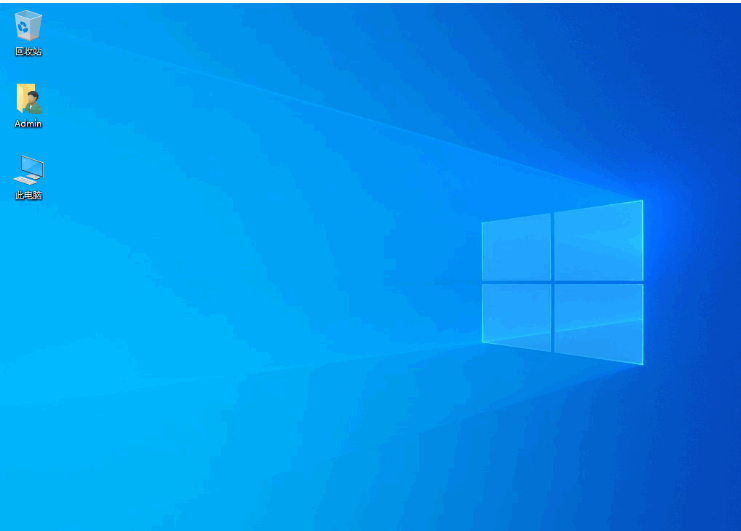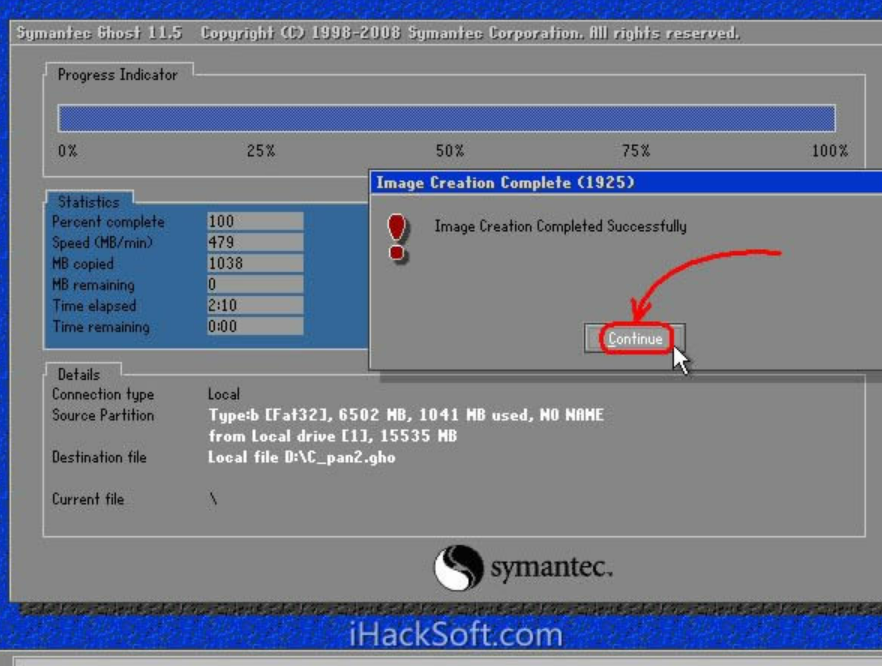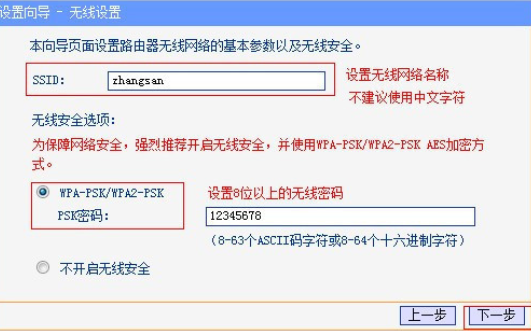重装系统ghost教程
一键ghost是非常好用的一键重装工具,可以直接在本地通过一键ghost重装32位或64位系统,支持任意电脑重装,那么接下来小白就和大家分享重装系统ghost教程,希望能帮助到大家完成重装系统。
工具/原料:
系统版本:windows 10
品牌型号: 戴尔 成就3910
WEEX交易所已上线平台币 WEEX Token (WXT)。WXT 作为 WEEX 交易所生态系统的基石,主要用于激励 WEEX 交易平台社区的合作伙伴、贡献者、先驱和活跃成员。
新用户注册 WEEX 账户、参与交易挖矿及平台其他活动,均可免费获得 WXT 空投奖励。
软件版本:iso镜像
方法/步骤:
1、下载重装所需系统iso镜像到本地硬盘,进行解压。

2、将最大的gho文件和一键ghost工具放到同一目录,不要放C盘或桌面。
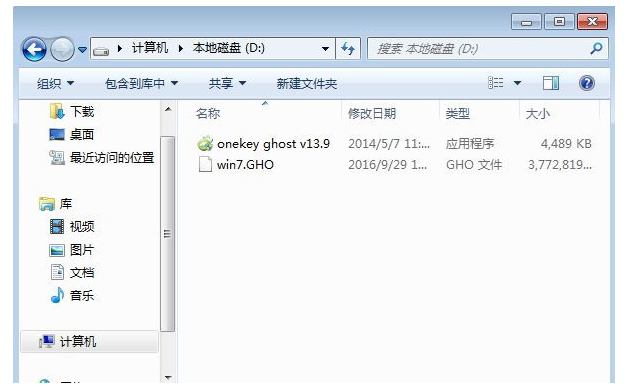
3、打开一键ghost安装工具,选择“还原分区”,映像路径选择gho文件,选择系统盘位置,点击确定。

4、点击是,立即重启。
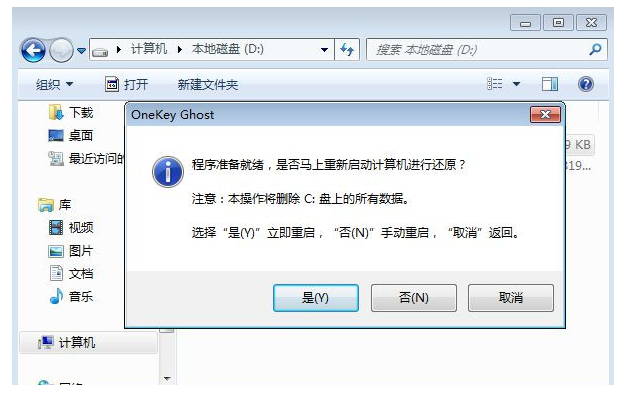
5、选择Onekey Ghost进入。
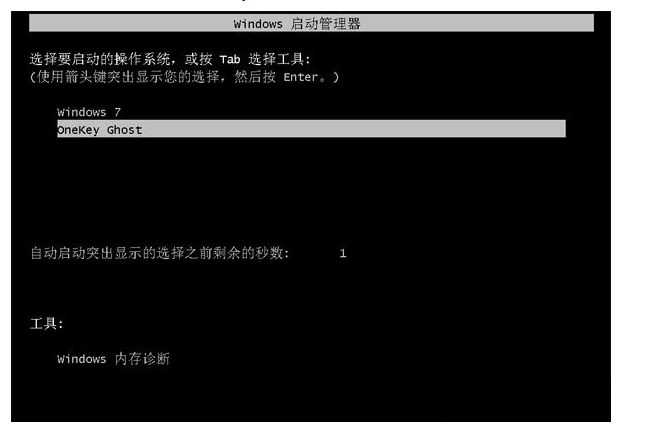
6、等待执行系统还原到C盘的操作。

7、操作完成后,电脑自动重启。
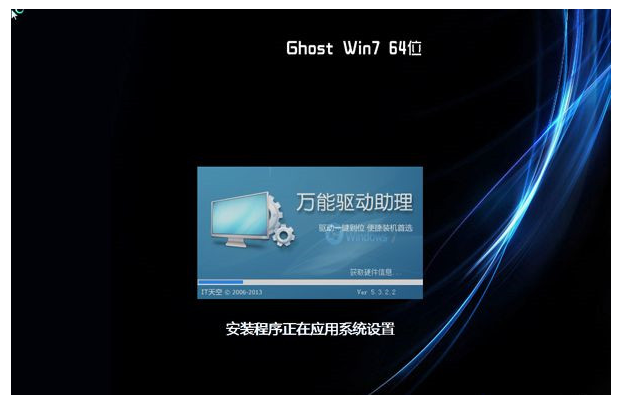
8、进入系统桌面即完成。
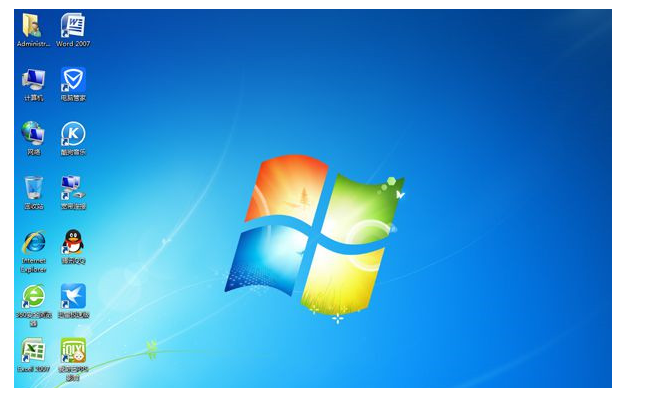
总结:
1、下载重装所需系统iso镜像到本地硬盘,进行解压。
2、将最大的gho文件和一键ghost工具放到同一目录,不要放C盘或桌面。
3、打开一键ghost安装工具,选择“还原分区”,映像路径选择gho文件,选择系统盘位置,点击确定。
4、点击是,立即重启。
5、选择Onekey Ghost进入。
6、等待执行系统还原到C盘的操作。
7、操作完成后,电脑自动重启。
8、进入系统桌面即完成。
本站资源均来源于网络或网友投稿,部分资源未经测试,难免存在BUG,所有资源只限于学习研究,不得商用。如使用本站下载的资源造成任何损失或发生侵权行为,均与本站无关。如不接受本声明请勿下载!本站资源如有侵权,请联系QQ:497149677核实后立即删除!
最客资源网 » 重装系统ghost教程
最客资源网 » 重装系统ghost教程